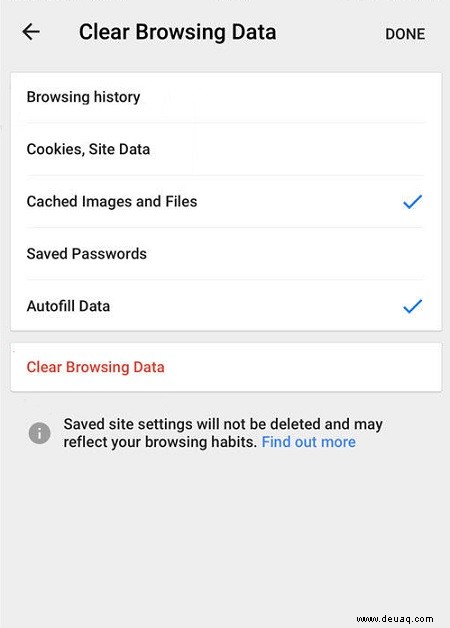Wenn Sie bereits versucht haben, kleinere Probleme mit der Telefonleistung zu beheben, haben Sie wahrscheinlich den Rat erhalten, Ihren Cache zu leeren.
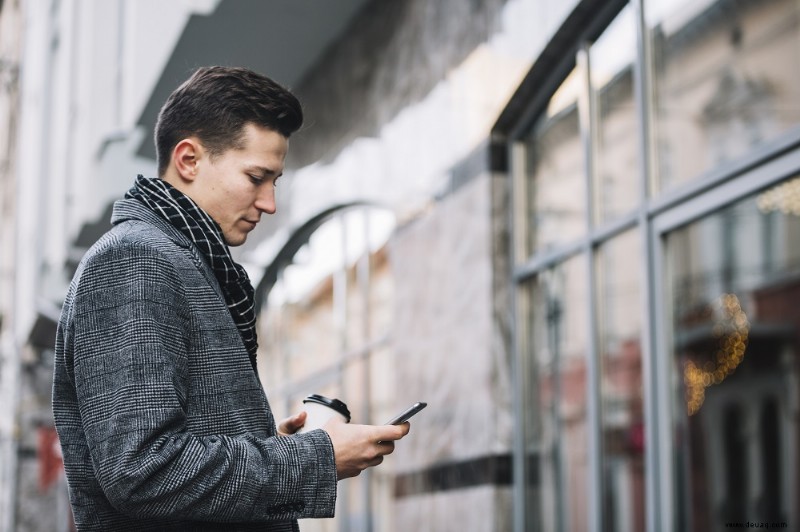
Das Löschen des Browser-Cache auf Ihrem Telefon kann Ihr Internet reibungsloser machen und einige Formatierungsprobleme beheben. Sie können aber auch Ihren App-Cache leeren, was die Funktionsweise Ihrer Apps verbessern kann. Es kann auch Probleme mit Ihrem iOS lösen, daher ist dies ein guter erster Schritt, wenn Ihr Telefon ernsthafte Probleme hat, die die Verwendung erschweren.
Aber was genau ist ein Cache?
Caches – Warum brauchen Sie sie?
In einem Cache speichert Ihr Gerät Daten, die zukünftige Prozesse vereinfachen können. Es ist unnötig, jedes Mal, wenn Sie eine App verwenden, dieselben Daten zu generieren. Stattdessen ruft Ihr iPhone sie aus Ihrem Cache ab.
Die Verwendung von Caches spart Zeit und verhindert auch, dass Ihr Telefon immer wieder dieselben Elemente herunterlädt. Aber es nimmt auch ziemlich viel Speicherplatz in Anspruch und kann die Leistung Ihres Telefons auf kleine Weise beeinträchtigen. Wenn eine Ihrer Apps ernsthafte Probleme verursacht, besteht die Möglichkeit, dass Ihr Cache schädliche Daten enthält.
Wenn Sie ein iPhone 8/8+-Benutzer sind, können Sie Ihre Caches wie folgt löschen.
Löschen Sie Ihren Chrome- und Safari-Cache
Untersuchungen aus dem Jahr 2016 zeigten, dass Safari bei iPhone-Nutzern der mit Abstand beliebteste Browser war. So leeren Sie Ihren Safari-Cache:
-
Gehen Sie in die Einstellungen
-
Safari auswählen
-
Tippen Sie auf „Verlauf und Website-Daten löschen“
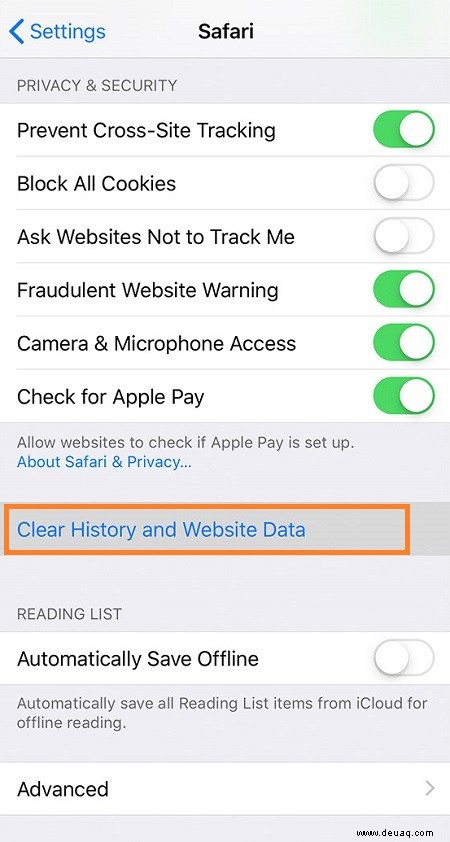
Dies wirkt sich nicht auf Ihre AutoFills aus.
Im Fall von Chrome müssen Sie eher die App als die Einstellungen durchlaufen. Befolgen Sie diese Schritte, um Ihren Chrome-Cache zu leeren:
-
Öffnen Sie die Chrome-App
-
Tippen Sie auf Mehr (suchen Sie nach dem Symbol mit den drei Punkten in der oberen rechten Ecke)
-
Verlauf auswählen
-
Markieren Sie „Zwischengespeicherte Bilder und Dateien“ – Sie können Ihre Cookies auch löschen, was bedeutet, dass einige der von Ihnen verwendeten Websites zu ihrer ursprünglichen Form zurückkehren, anstatt an Ihre Einstellungen angepasst zu werden.
-
Wählen Sie „Browserdaten löschen“
App-Caches auf dem iPhone 8 oder 8+ löschen
Ihre Browser-Caches bestimmen Ihr Online-Erlebnis. Wenn Ihr iPhone jedoch fehlerhaft ist, müssen Sie möglicherweise auch alle App-Caches entfernen.
Gehen Sie folgendermaßen vor, um unnötige Daten zu entfernen, die von Ihren Apps generiert werden:
-
Einstellungen öffnen
-
Tippen Sie auf iPhone-Speicher
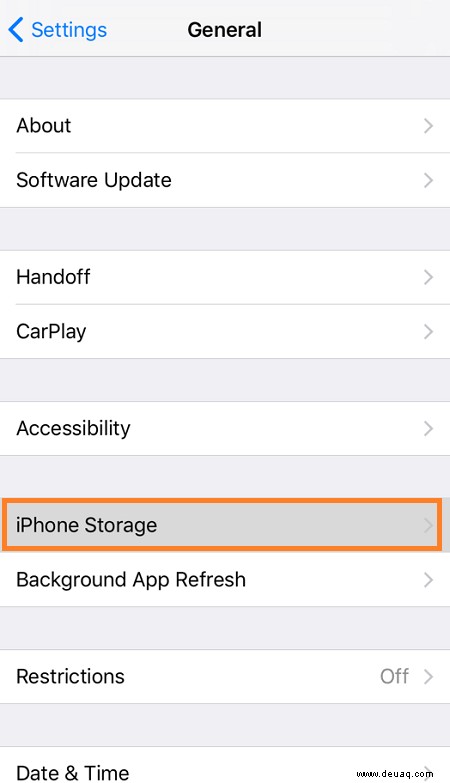
Jetzt können Sie eine Liste aller Ihrer Apps zusammen mit der Datenmenge in ihren Caches durchsuchen. Wenn Sie Probleme mit den Speicherbeschränkungen Ihres iPhones haben, löschen Sie die Caches, die den meisten Speicherplatz beanspruchen. Insbesondere sollten Sie den Dokumenten- und Datencache loswerden, der sich mit der Zeit aufbläht.
Wenn Ihr iPhone Leistungsprobleme hat, möchten Sie stattdessen die neuesten App-Caches löschen. Etwas, das Sie kürzlich installiert haben, könnte die Ursache Ihres Problems sein.
Wenn App-Cache-Daten gelöscht werden, sollte die Art und Weise, wie Ihre App funktioniert, nicht beeinträchtigt werden. Die App lädt einfach alles, was Sie brauchen, erneut herunter, wenn Sie sie das nächste Mal verwenden.
Ein letztes Wort
Es gibt eine andere, bequemere Möglichkeit, Ihren App- und Browser-Cache zu löschen. Sie können sich Cache-Lösch-Apps wie PhoneClean ansehen. Diese Apps können problemlos alle Ihre Caches gleichzeitig leeren und kümmern sich im Allgemeinen auch um Ihre Cookies und Junk-Dateien.